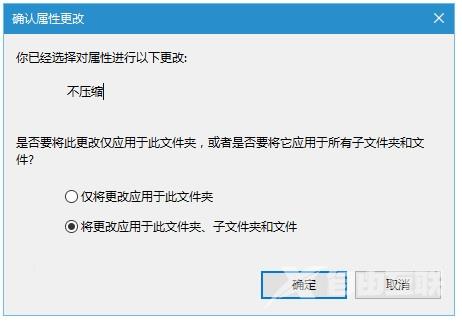Win10图标蓝色双箭头怎么去掉?有网友反映在使用Win10的过程中,发现文件夹右上角莫名其妙的出现了蓝色箭头。由于这种情况是第一次发现,因此不知道该如何去掉。其实想要去除这些
Win10图标蓝色双箭头怎么去掉?有网友反映在使用Win10的过程中,发现文件夹右上角莫名其妙的出现了蓝色箭头。由于这种情况是第一次发现,因此不知道该如何去掉。其实想要去除这些箭头,拯救强迫症也非常简单。具体方法如下:
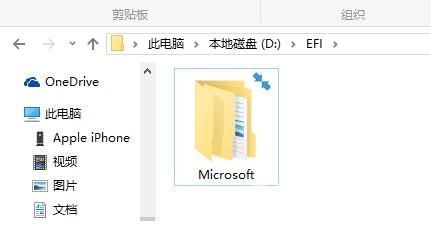
1、找到目标文件夹,并点击右键,选择属性,如下图——
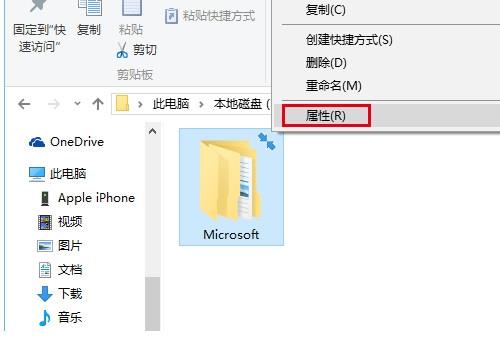
2、点击下方的高级按钮,如下图——
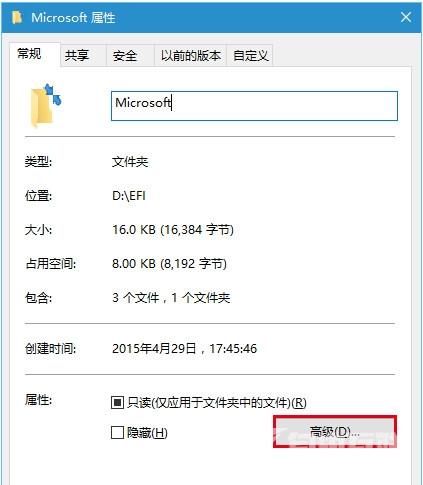
3、取消勾选下面两个压缩和加密相关的选项,点击确定,如下图——
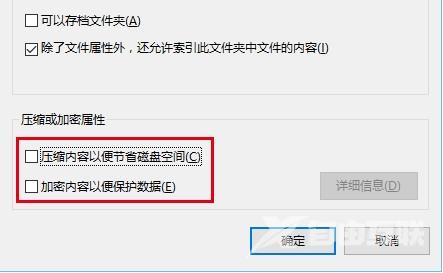
4、在属性窗口点击确定,此时会询问是否将此设定应用到子文件夹和文件,如果你想彻底解除压缩和加密,可以直接点击确定,否则在选择仅将更改应用于此文件夹后,再点击确定,如下图——